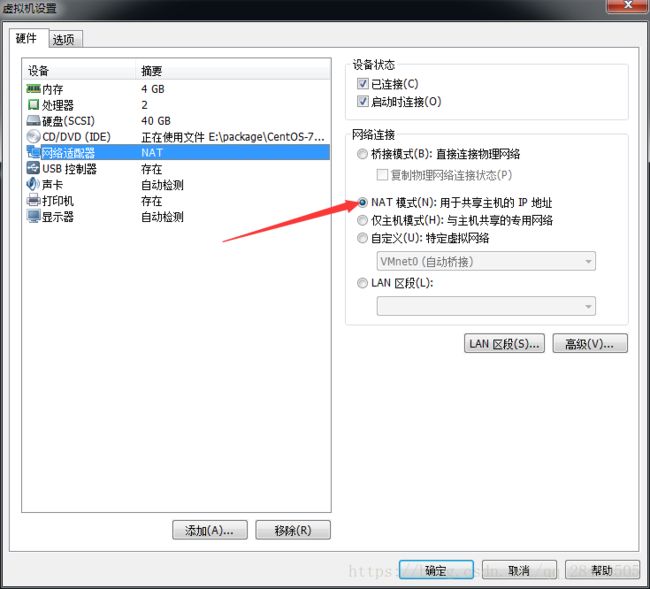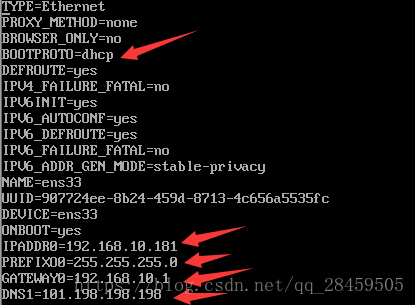安装 CentOS-7(1804) 网络配置和操作界面
一、VMware Workstation 安装 CentOS-7 (1804) 网络配置
参考文档:https://blog.csdn.net/csdn_chensir1995/article/details/80418747
https://www.osyunwei.com/archives/7829.html
二、设置IP地址、网关DNS
说明:CentOS 7.0默认安装好之后是没有自动开启网络连接的!
cd /etc/sysconfig/network-scripts/ #进入网络配置文件目录
vi ifcfg-eno16777736 #编辑配置文件,添加修改以下内容
:wq! #保存退出
service network restart #重启网络
ping www.baidu.com #测试网络是否正常
三、设置主机名为www
hostname gisserver #设置主机名为gisserver
vi /etc/hostname #编辑配置文件
gisserver #修改localhost.localdomain为gisserver
:wq! #保存退出
vi /etc/hosts #编辑配置文件
127.0.0.1 localhost gisserver #修改localhost.localdomain为gisserver
:wq! #保存退出
shutdown -r now #重启系统
四、CentOs7 无法进入桌面系统操作如下
1.在命令行下输入下面的命令来安装 Gnome 包
$sudo yum groupinstall "GNOME Desktop" "Graphical Administration Tools"2.更新系统的运行级别
如果你想在系统下次启动的时候自动进入图形界面,那么我们需要更改系统的运行级别,输入下面的命令来启用图形界面
$sudo ln -sf /lib/systemd/system/runlevel5.target /etc/systemd/system/default.target3.重启系统
当系统再次启动的时候,就会默认进入图形界面。